

作者: Nathan E. Malpass, 最新更新: 2018年7月24日
“我喜欢使用YouTube。 而且我认为,如果我直接下载它们,那就太好了。 如何在手机上保存来自YouTube的视频? 我正在使用iPhone X,请告诉我如何在iPhone X上下载YouTube视频。”
事实上,如果你喜欢每天观看视频。 有些视频可以不时返回,所以这里教你如何根据需要将YouTube下载到iPhone。
在这种情况下,将YouTube视频下载到iPhone就是最佳选择。 很遗憾,无法直接从应用或网站下载YouTube视频。 幸运的是,有几个应用程序可以帮助您下载您喜爱的视频。
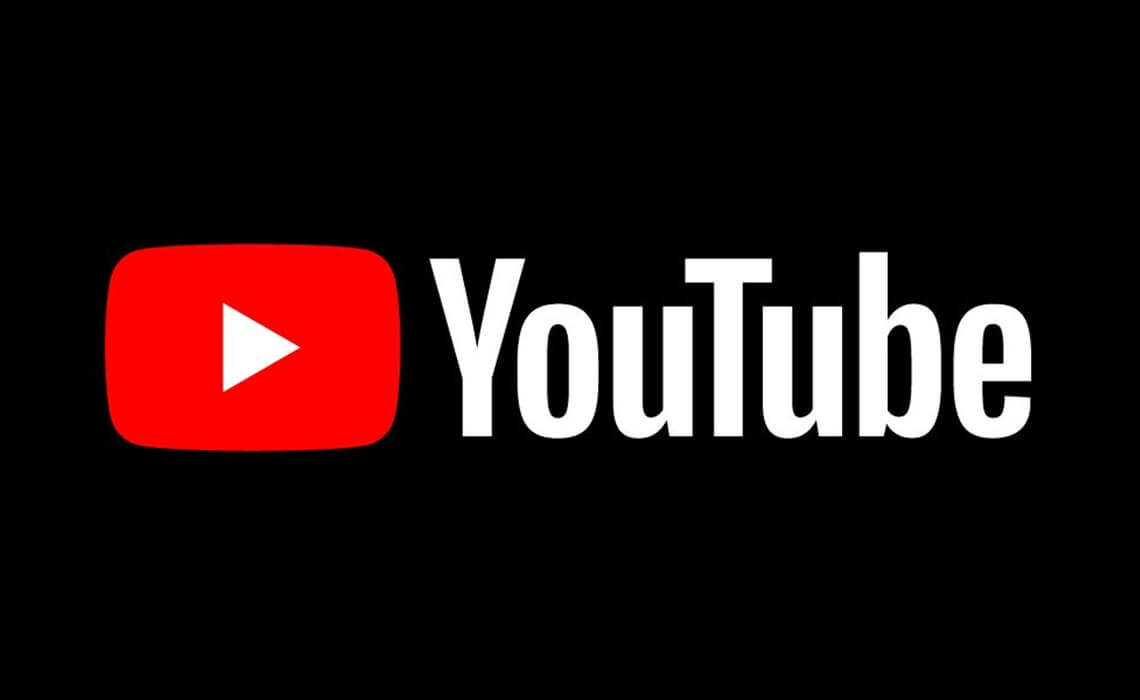
部分1。 为什么将YouTube视频下载到iPhone上非常棒部分2。 如何将YouTube视频下载到iPhone部分3。 以防万一您丢失了下载的YouTube视频视频指南:如何恢复从Youtube下载的视频部分4。 结论
YouTube, 视频托管网站,是全球最受欢迎的网站之一。 它真的不会让人感到意外,因为它是那些想要观看绝对任何视频的人们的首选网站。 你在寻找最新的舞蹈热潮吗? 您最喜欢的艺术家是否发布了新的音乐视频?
你想了解今天的新闻吗? 你会在Youtube上找到所有这些。 有些情况下,在线观看它们是不够的。 如果您在循环中观看剪辑,则会产生额外的数据成本。 如果您的WiFi网络运行不正常,它们的加载速度会非常慢。
YouTube现在有一些您可以保存的视频,以便您可以离线观看。 但是,大多数视频都停用此功能。 当你遇到一个很棒的视频时它也很烦人,但它会在第二天被删除。
要在iPhone上下载YouTube视频,您可以使用一个名为Reads by Documents的应用程序。 它可在运行iOS 10及更高版本的iPhone,iPad和iPod Touch上运行。 您可以免费下载。 安装这样的应用程序以下载YouTube视频似乎很奇怪,但是请相信我们。 这个文件管理应用程序可以做的不只是眼球。
在iPhone上安装应用程序,然后按照以下说明操作。
安装应用程序后,启动它并单击浏览器图标。 此图标看起来像指南针。 您可以在应用程序的右下角找到它。
在地址栏中输入“savefrom.net”。 点击箭头图标,您将被引导至此站点。
运行YouTube应用并搜索要下载的视频。 按Share,然后点按Copy Link。
返回“文档”应用并将视频的URL粘贴到提供的字段中。 按箭头图标继续。
等待视频的缩略图出现。 点击“下载”按钮。 您可以重命名该文件,然后单击“保存”。 该应用程序将开始下载视频。
要访问视频,请点击左上角的三行图标>文档>下载。
要将视频移至“照片”应用,请点击并按住视频,然后将其拖至“文档”标签,然后拖到“相册”,最后拖到您选择的相册中。
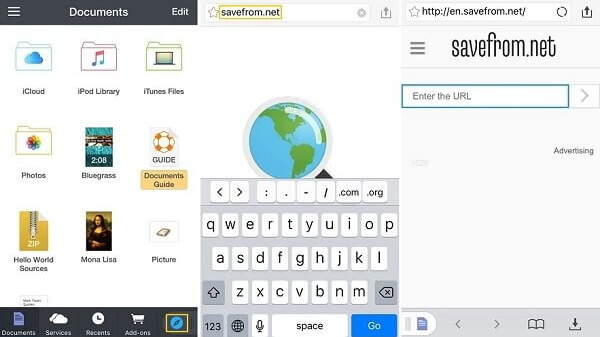
你有它!
您可以在iPhone上观看YouTube视频。 您无需每次都等待视频在YouTube上加载。 给您的提示是:前往“相册”>“视频”,可以更快地在“照片”应用中查找视频。
还有一种从YouTube下载视频的替代方法。 iOS 11具有屏幕录制功能,可用于录制YouTube视频。 如果要使用此功能而不需要下载视频,则需要在iPhone上启用它。 依次转到设置>控制中心>自定义控件。
当您在iPhone上下载youtube视频时,不小心删除了其中一个 您下载的YouTube视频 - 现在怎么办? 你可以用一个 第三方工具 比如FoneDog iOS数据恢复。 100%安全使用且有效。 使用三种恢复工具,您一定会立即恢复视频。
在本教程中,我们将教您如何直接从iPhone中检索Youtube视频。您可以下载免费版本进行首次尝试!
将软件下载到您的计算机上。 有两个版本:一个用于Mac,另一个用于Windows。 下载适用于您的计算机的版本。
运行该程序并将手机插入计算机。 使用Apple线缆,将iPhone插入PC。 运行FoneDog iOS Data Recovery并从选项中选择从iOS设备恢复。

单击“开始扫描”按钮继续。 该软件将开始扫描您的iPhone以查找文件。 扫描将包括现有和已删除的文件。

您将在屏幕上看到各种数据类型。 单击相机胶卷,照片流和照片库。 逐个检查它们以查找已删除的视频。 找到后,勾选视频旁边的框。 按Recover将其下载到您的计算机。 下载完成后,您只需将视频传输到iPhone即可。
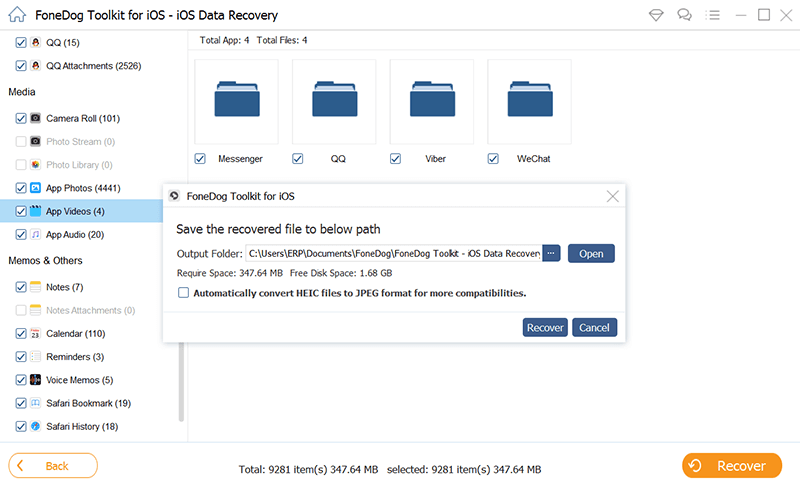
您还可以选择通过iCloud和iTunes备份恢复视频。 该软件可以访问您的备份,然后允许您选择要恢复的文件。 这是一种还原备份的简便方法。 如果您在没有软件的情况下恢复备份,您将被迫擦除iPhone的数据。 话虽如此,该软件提供了一种更安全的方式来恢复您的视频。
人们还读到:
如何修复iPhone已禁用连接到iTunes错误?
完成Windows 10上的iTunes备份恢复指南
如果删除则不必担心 从Youtube下载的视频。 单击下面的播放器,观看FoneDog iOS Data Recovery如何为您恢复工作!
由于YouTube上的许多视频受版权保护,因此您只能将其视为个人使用。 不要将它们作为自己的作品分享或传递。 请记住,视频制作者努力创作它。 试图从另一个人的工作中获利是非法的,更不用说,是不道德的。
如果您丢失了视频以外的其他文件,您也可以使用FoneDog iOS数据恢复。 不要卸载它。 您可能会发现它在将来非常有用。
发表评论
评论
热门文章
/
有趣乏味
/
简单困难
谢谢! 这是您的选择:
Excellent
评分: 4.6 / 5 (基于 82 评级)